Отже, ви не можете купувати музику зі свого Apple iPhone або iPad, оскільки відсутня піктограма iTunes Store? Ось деякі речі, які ви можете перевірити, щоб дізнатися, що сталося зі значком iTunes Store.
1. Перевірте папки та інші екрани
Проведіть пальцем ліворуч або праворуч, щоб перемикатися між головними екранами та перевірити, чи ви випадково не перемістили його на інший екран. Також обов’язково перевірте, чи поміщено він у папку на одному з екранів.
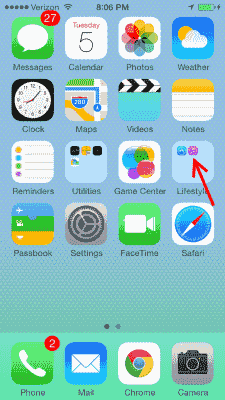
2. Пошук
- на головному екрані проведіть пальцем до кінця ліворуч, щоб відкрити вікно пошуку.
- В "Пошук«Тип поля»iTunes“. Ікона повинна бути відкрита.
3. Обмеження (найпоширеніші виправлення)
Іноді програма iTunes випадково вимикається в розділі «Обмеження».
- Виберіть «Налаштування“
- В iOS12 виберіть»Екранний час” > “Конфіденційність та обмеження вмісту” > “Конфіденційність вмісту“. В iOS 11 і старіших версіях виберіть «Генеральний” > “Обмеження“.
- Переконайтеся” iTunes Store” встановлено на “Увімкнено“.
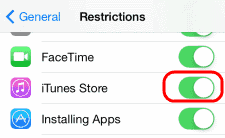
Примітка. Якщо ви не знаєте пароль для доступу до обмежень, запитайте будь-кого, хто користувався пристроєм. Зазвичай його встановлюють інші члени сім'ї та діти.
4. Відновити початковий екран до значення за замовчуванням
Ви закінчили пошук і зробите все, щоб повернути свій значок iTunes? Спробуйте скинути головний екран у розділі «Налаштування” > “Генеральний” > “Скинути макет головного екрана“.
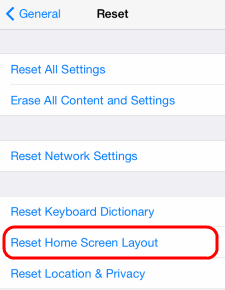
5. Скинути все
Якщо нічого з перерахованого вище не працює. Ви можете спробувати Відновити. Для цього виконайте такі дії:
- Підключіть свій iPhone/iPad до комп’ютера та запустіть iTunes.
- Виберіть свій пристрій.
- Виберіть «Резюме“ > “Відновлення“.
Ви також можете виконати скидання з пристрою:
- “Налаштування” > “Генеральний” > “Скинути” > “Видалити весь вміст і налаштування“.
Сподіваємося, що після виконання цих кроків ваша піктограма повернеться.